Mundarija
Agar siz Excelda sonni soat va daqiqalarga aylantirishni istasangiz , siz to'g'ri joyga keldingiz. Bu yerda biz sizga vazifani qiyinchiliksiz bajarish uchun 2 ta oson va tez usulni ko'rsatamiz.
Amaliyot kitobini yuklab oling
Siz Excel faylini<2 yuklab olishingiz mumkin> va ushbu maqolani o'qiyotganingizda mashq qiling.
Raqamni soat va daqiqaga aylantirish.xlsx
Excelda sonni soat va daqiqaga aylantirishning 2 ta usuli
Quyidagi jadvalda Kunlar va Raqam ustunlari mavjud. Ushbu jadvalning Raqam ustunidan sonni Excelda soat va daqiqalarga aylantirish uchun foydalanamiz. Vazifani bajarish uchun biz 2 ta tezkor usuldan o'tamiz. Bu erda biz Excel 365 dan foydalandik. Excelning istalgan mavjud versiyasidan foydalanishingiz mumkin.
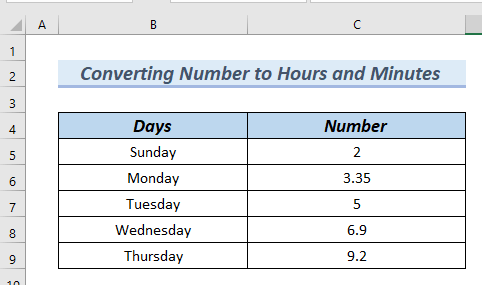
1. Excelda sonlarni soat va daqiqalarga aylantirish uchun MATIN funksiyasidan foydalanish
Ushbu usulda biz foydalanamiz. MATN funksiyasi to sonni Excelda soat va daqiqalarga aylantirish .
Biz quyidagi oddiy qadamlarni bajaramiz:
- Avval D5 katakchaga quyidagi formulani kiritamiz.
=TEXT(C5/24,"[h] ""hours,"" m ""minutes""") 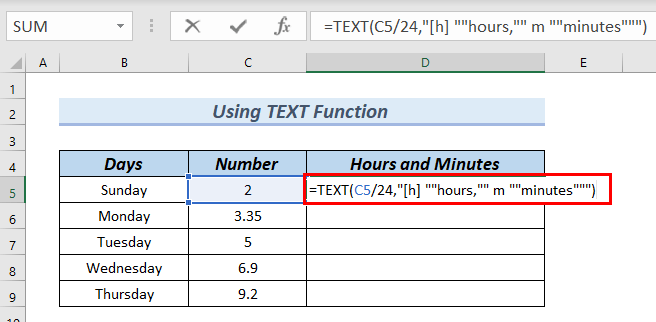
Formula taqsimoti
- MATN(C5/24,”[h] “”soat,”” m “”daqiqa””)) → TEXT funksiyasi raqamga formatlash kiritadi va raqamni yangi shaklda ifodalaydi.
- C5/24 → katakchani ajratadi C5 tomonidan 24 .
- Chiqish:0,0833333333
- Izoh: C5 butun sonli qismga ega bo'lgani uchun bu kun qiymati sifatida hisoblanadi. Shuning uchun C5 katakchani 24 ga bo'lib, uni soat qiymatini qilishimiz kerak.
- “[h] “”soat”,” m “”daqiqa””” → bular Matn funksiyasi uchun Format kodlari . Bu erda biz soatni o'rab olamiz, " h " kvadrat qavs ichida. Buning sababi, biz qiymatlar yigirma to'rt soatdan oshib ketishini xohlaymiz. kvadrat qavs siz, soatlar har bir yigirma to'rt soat uchun nol dan boshlanadi.
- TEXT(0,083333333,”[h] “”soat,”” m “”daqiqa”””) →
- ga aylanadi Chiqish: 2 soat, 0 daqiqa
- Shundan so'ng ENTER tugmasini bosing.
- Keyin natijani D5 katakchasida ko'rishingiz mumkin.
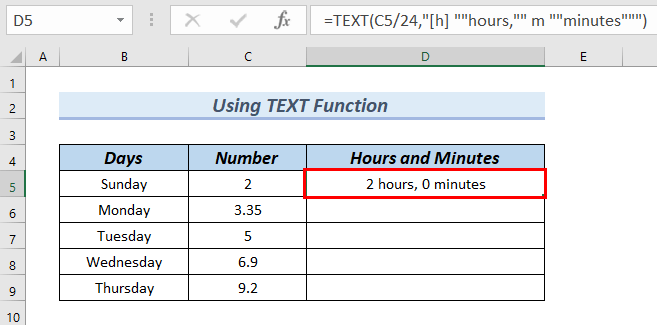
- Ushbu nuqtada formulani To'ldirish dastasi yordamida pastga tortamiz .
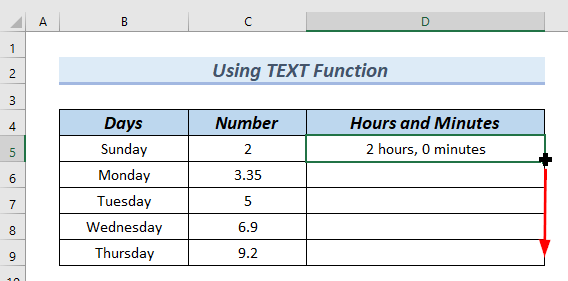
Natijada soat va daqiqalar ustunida sonning soat va daqiqaga oʻzgartirilishini koʻrishingiz mumkin. .
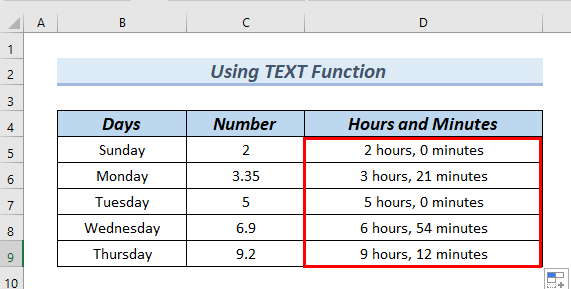
Batafsil o'qing: Excelda sonni daqiqalarga qanday aylantirish mumkin (2 ta oson usul)
2. Raqamni bo'lish va formatlash
Bu usulda biz Raqam ustunining raqamlarini 24 ga bo'lamiz . Buning sababi, Raqam ustuni ma'lumotlarining butun qismi kun asosidagi qiymatlarni ko'rsatadi. Shuning uchun, raqamlarni ni 24 ga bo'lish raqamlarni soat asosiga aylantiradi. Shundan so'ng raqamlar uchun Vaqt formati ni o'rnatamiz. Shunday qilib, raqam soat va daqiqalarga aylantiriladi.
Keling, vazifani bajarish uchun bir necha oson qadamlarni bajaramiz:
1-qadam: Kuniga sho'ng'ish raqamlari (24 soat)
Ushbu bosqichda biz Raqam ustunining raqamlarini 24 ga bo'lamiz .
- Birinchi navbatda, D5 katakchaga quyidagi formulani kiritamiz.
=C5/24 Bu shunchaki katakchani ajratadi. C5 qiymati 24 .
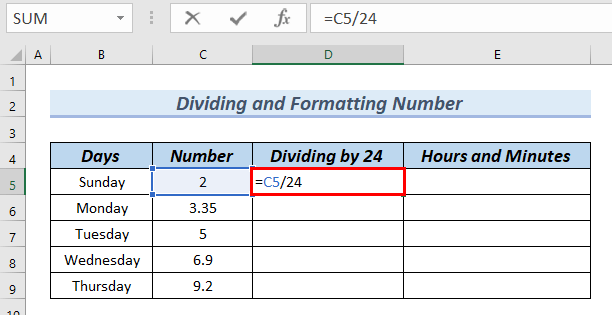
- Keyin ENTER tugmasini bosing.
Demak, natijani D5 katakchasida ko'rishingiz mumkin.
- Keyin, To'ldirish dastasi yordamida formulani pastga tortamiz. .
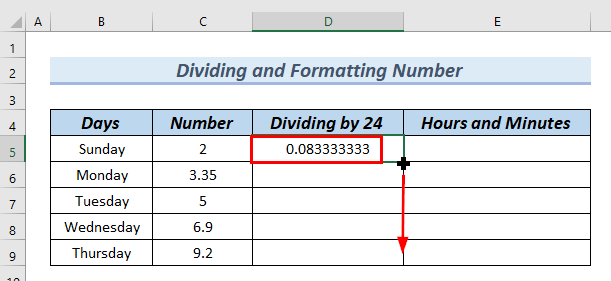
Shuning uchun siz to'liq 24 ga bo'lish ustunini ko'rishingiz mumkin.
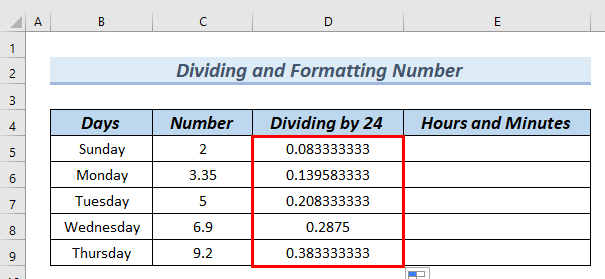
2-bosqich: Formatni o'rnatish
Ushbu bosqichda raqamlar uchun Vaqt formatini o'rnatamiz. Bu erda biz formatlangan natijani soat va daqiqalar ustunida ko'rsatmoqchimiz. Shuning uchun biz 24 ga bo'lish ustunining qiymatlarini Soat va daqiqalar ustuniga nusxalash kerak.
- Birinchi, D5:D9 katakchalarini 24 ustun bo'yicha tanlaymiz.
- Shundan so'ng sichqonchaning o'ng tugmasi bilan va -ni tanlang. ni Kontekst menyusidan nusxa ko'chiring.
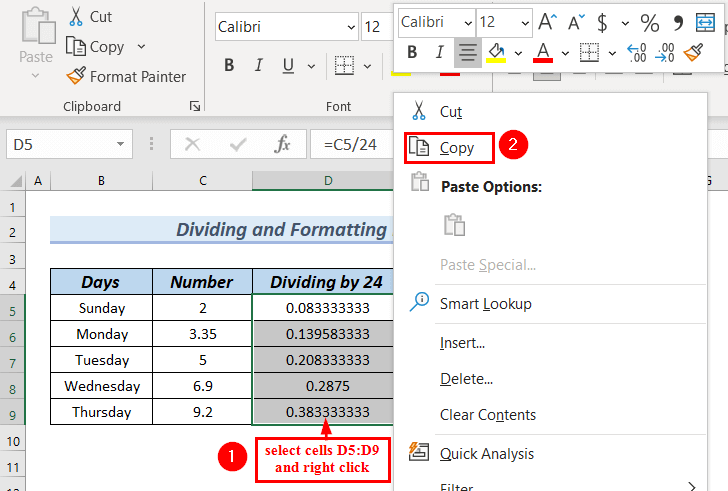
Keyin, biz ko'chirilganni qo'yishimiz kerak.raqamlarni Soat va daqiqalar ustuniga kiriting. Buning uchun bizga Maxsus joylashtirish opsiyasi kerak.
- Keyin biz Soat va daqiqa
E5:E9 katakchalarini tanlaymiz. 2> ustun. - U bilan birga biz Uy yorlig'iga >> Qo'yish opsiyasini tanlang.
- Bundan tashqari, Qiymatlarni joylashtirish opsiyasidan >> tanlang Qiymatlar & Raqamni formatlash .
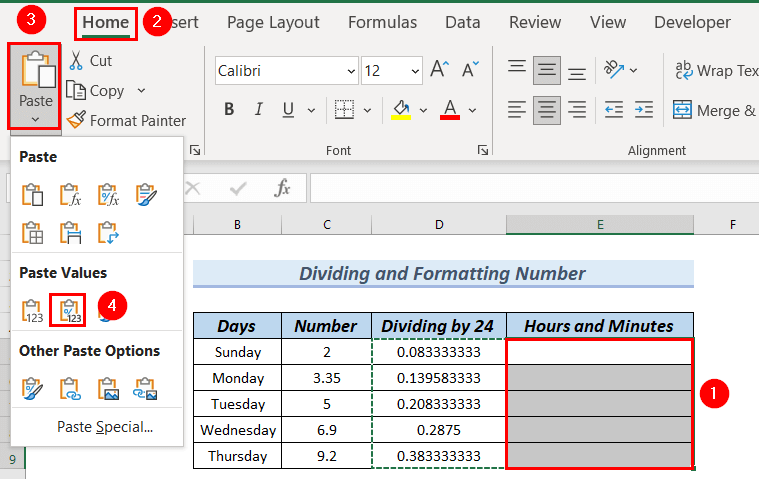
Natijada siz raqamlarni Soat va daqiqalar ustunida ko'rishingiz mumkin.
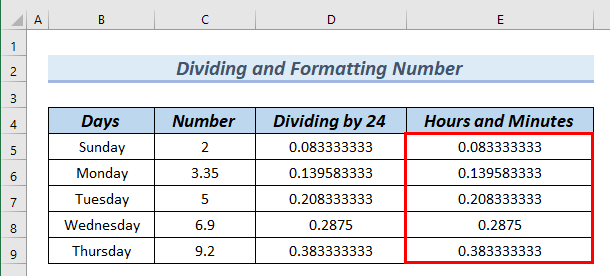
Keyin, Soat va daqiqalar ustuni raqamlari uchun Vaqt formatini o'rnatamiz.
- Buning uchun biz soat va daqiqalar ustunining qiymatlarini tanlaymiz.
- Bundan tashqari, Uy yorlig'i >> Raqam guruhiga o'ting.
- Shundan so'ng, qizil rang qutisi bilan belgilangan Raqam formati -ni bosing. Bu Hujayralarni formatlash dialog oynasini chiqaradi.
Shuningdek, Ctrl tugmasini bosib Format Hujayra muloqot oynasini chiqarishingiz mumkin. +1 .
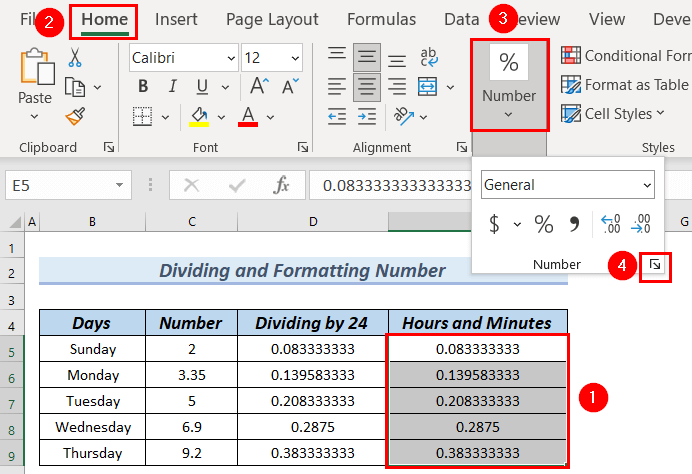
Hujayralarni formatlash dialog oynasi paydo bo'ladi.
- Ushbu nuqtada , Raqam guruhiga o'ting.
- Keyin, Turkum dan Vaqt ni tanlang.
- Bundan tashqari, tanlang a Tur .
Bu yerda Vaqt ni ko'rsatish uchun bir qancha Turlar mavjud, ular orasida biz ni tanladik. 13:30 Tur sifatida. Buning sababi, biz faqat xohlaymizsoat va daqiqalarni ko'rsatish uchun.
Siz Vaqt qanday paydo bo'lishi haqidagi Namuna ni ko'rishingiz mumkin.
- Keyin tugmasini bosing>OK .
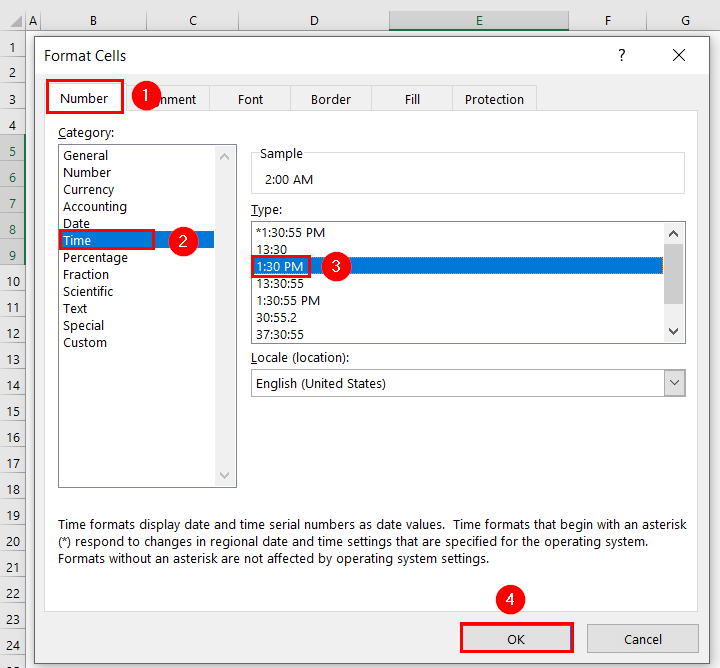
Shuning uchun siz sonni soat va daqiqalarga aylantirishni soat va Daqiqalar ustun.
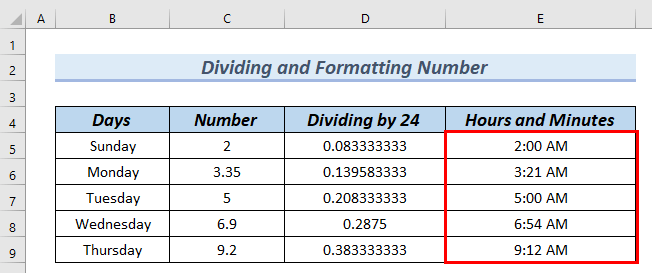
Batafsil o'qing: Excelda soat va daqiqalarni formatlash (tezkor qadamlar bilan)
Amaliyot bo'limi
Tushuntirilgan usullarni mashq qilish uchun yuqoridagi Excel faylini yuklab olishingiz mumkin.
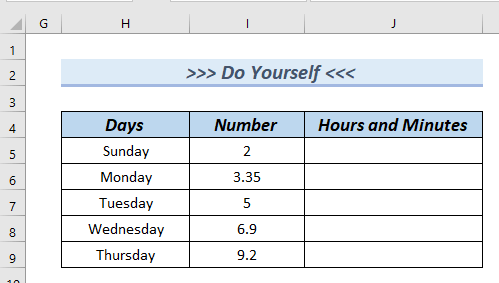
Xulosa
Mana, biz sizga Excelda sonni soat va daqiqaga aylantirishning 2 usulini to ga ko'rsatishga harakat qildik . Ushbu maqolani o'qiganingiz uchun tashakkur, bu foydali bo'ldi deb umid qilamiz. Agar sizda biron bir savol yoki taklifingiz bo'lsa, iltimos, quyida sharhlar bo'limida bizga xabar bering. Batafsil ma'lumot olish uchun ExcelWIKI veb-saytimizga tashrif buyuring.

